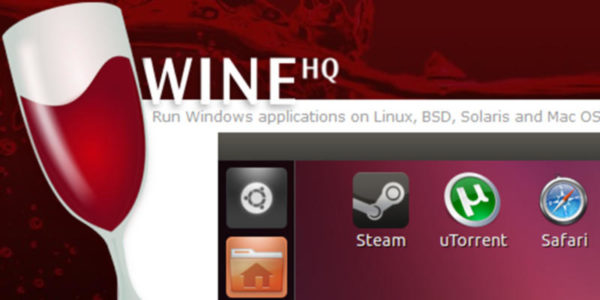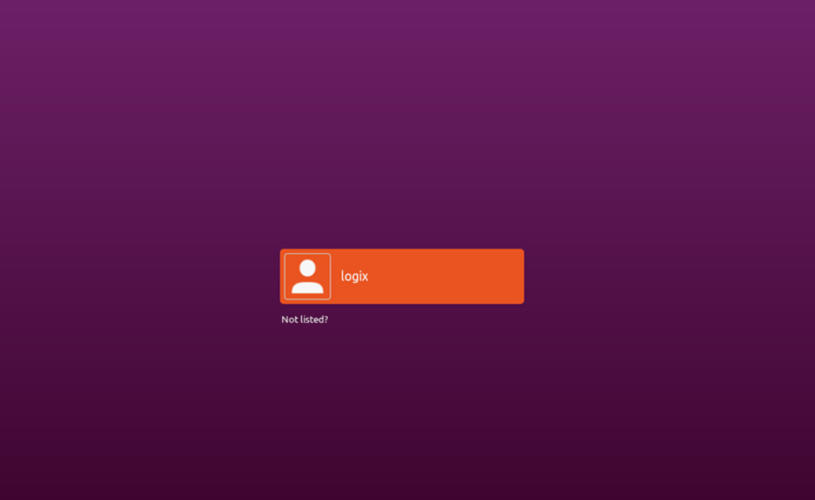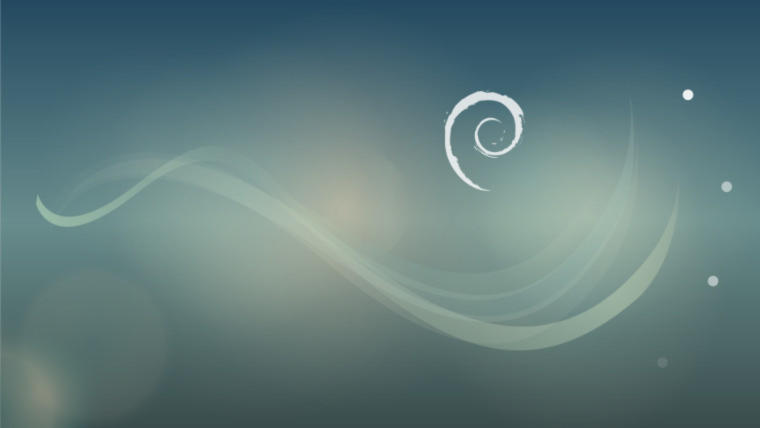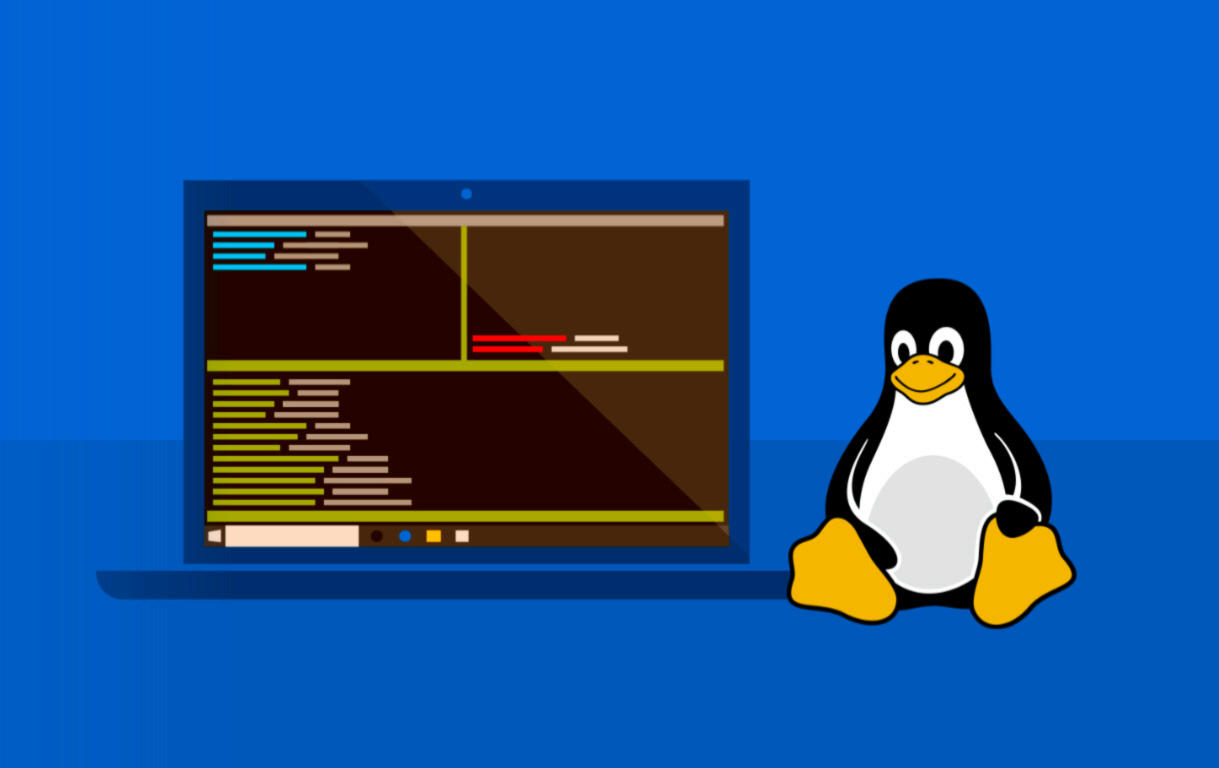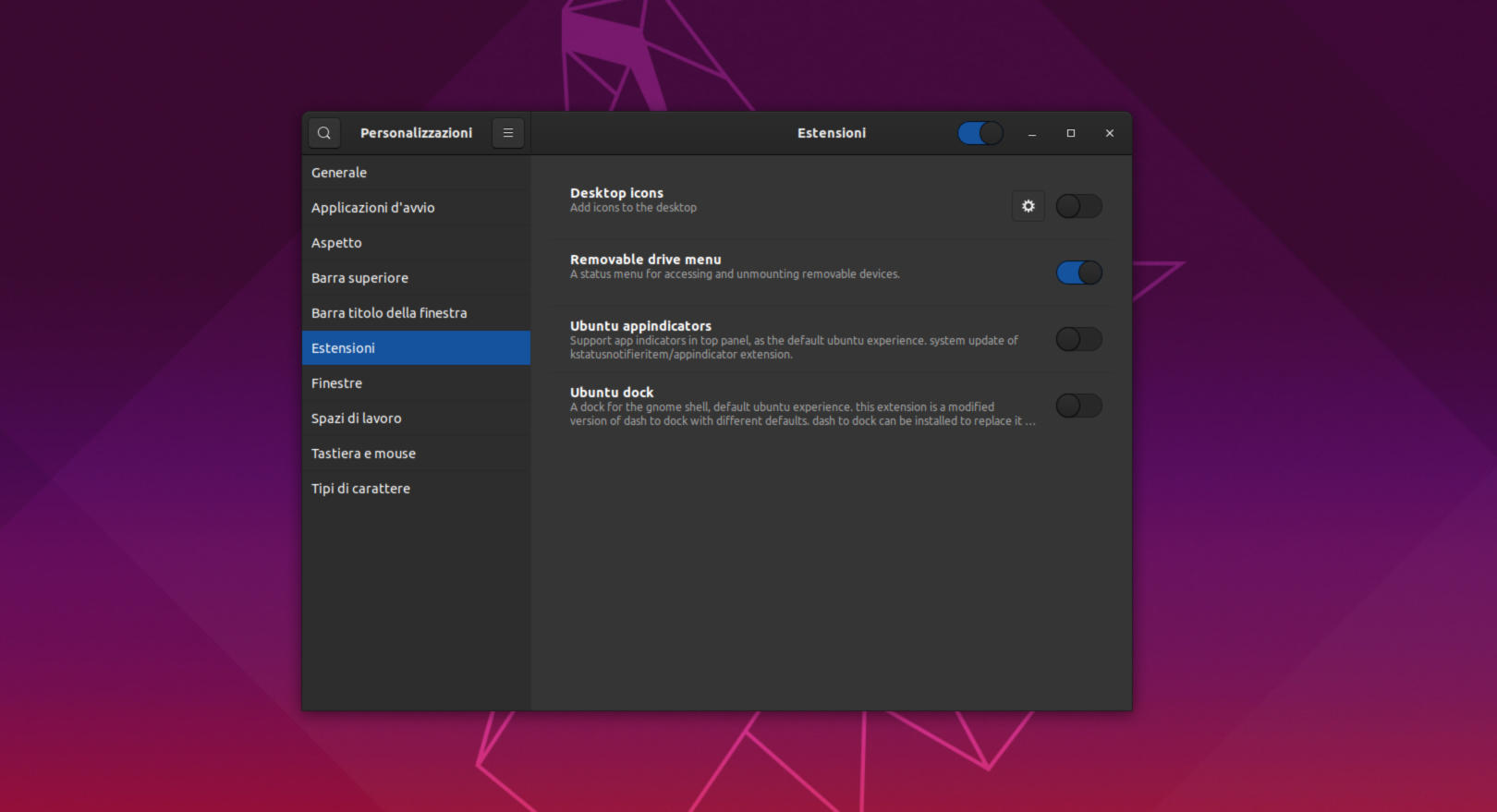Vorreste salvare i settaggi di Wine così da restare più sicuri in caso di malfunzionamenti del vostro computer. Quindi, cercate un guida che vi spieghi nello specifico come fare backup impostazioni Wine su Linux. Nelle prossime righe, vi proporremo tutti gli step da seguire per poterlo fare in maniera molto semplice.
Premessa
Le impostazioni di Wine sono presenti all’interno della cartella ~/.wine. Essa contiene tutti i programmi Windows installati su Linux, i driver, gli strumenti e altri file. Quindi, ritorna sicuramente utile conoscere delle soluzioni per poter effettuare il backup di questa directory così da ripristinarla in caso di problemi. La creazione di un backup delle impostazioni Wine può essere eseguito in diversi modi ma nelle prossime righe troverete le due soluzioni più usate.
Come fare il backup delle impostazioni di Wine su Linux con cp
Per poter eseguire un backup completo di Wine su Linux non è necessario utilizzare uno strumento speciale ma basta semplicemente creare una copia completa della cartella in cui si trovano tutte le app e le impostazioni del programma di emulazione. Dunque, il modo più rapido e semplice per creare un backup dei settaggi di Wine è utilizzare il comando cp (copia).
Detto ciò, aprite il terminale e utilizzate il comando ls per individuare la cartella Wine presente in /home/. Fatta questa operazione, eseguite nuovamente il comando ls ma questa volta digitate anche ~/.wine (quindi ls ~/.wine).
Attraverso il risultato proposto nel terminale, verificate che l’intero contenuto sia presente. Successivamente, utilizzate il comando cp -r ~/.wine ~/Documenti/backup-wine/ per creare una copia completa della directory nella cartella Documenti o in quella desiderata. Tutti i file copiati si troveranno all’interno della cartella backup-wine.
Ricordate che l’esecuzione di questo comando potrebbe richiedere molto tempo, soprattutto se avete molti programmi o videogiochi Windows di grandi dimensioni. Al termine, aprite il file manager di Linux, recatevi nella cartella in cui è stato effettuato il backup e copiate la directory backup-wine su una chiavetta USB o su un hard disk esterno.
In caso di problemi, potete ripristinare in qualsiasi momento il backup della cartella Wine sul vostro PC Linux seguendo dei pratici passaggi. Tutto quello che bisogna fare è inserire il dispositivo di archiviazione esterno a una delle porte USB del computer e dopodiché copiare la cartella backup-wine nel percorso desiderato. Fatto ciò, utilizzate il comando cp -r ~/Documenti/backup-wine/ ~/.wine. Pure in questo caso, attendete il tempo necessario per ultimare l’operazione di trasferimento.
Come fare il backup delle impostazioni di Wine su Linux con Tar
Se volete salvare il backup su un servizio cloud, allora vi consigliamo di non seguire il metodo precedente ma utilizzare l’ottima alternativa Tar. Grazie a questo comando, sarete in grado di creare un archivio TarGZ della cartella Wine e ciò permetterà di rendere il caricamento più semplice su servizi come Google Drive, OneDrive e Dropbox. Oltre a questo, Tar consente anche di crittografare il backup per una maggiore sicurezza.
Per avviare il processo di salvataggio, aprite una finestra del terminale e utilizzate il comando tar -czvf backup-wine.tar.gz ~/.wine in modo da comprimere la directory ~/.wine all’interno di un archivio TarGZ.
La compressione della directory non è sicuramente un processo veloce dato che ci vorranno almeno 30/45 minuti. Al termine dell’operazione, comparirà un file TarGZ di grandi dimensioni nella directory home con il nome di backup-wine. A questo punto, vi basta semplicemente collegarvi al servizio di cloud storage preferito e caricarlo online oppure spostarlo su un dispositivo di archiviazione esterno.
Nel caso in cui aveste dei file sensibili nella cartella di backup di Wine, potete utilizzare lo strumento GPG per crittografare l’archivio TarGZ. Per fare ciò, aprite il terminale e utilizzate il comando gpg -c backup-wine.tar.gz. Terminata l’operazione di crittografia, posizionate l’archivio nel posto desiderato.
In caso di bisogno, potete avviare il processo di ripristino spostando l’archivio TarGZ backup-wine nella cartella Documenti o in un’altra posizione preferita. Nel caso in cui aveste crittografato il file, dovrete procedere con la decrittografia eseguendo il comando gpg backup-wine.tar.gz.gpg.
Fatto ciò, aprite il terminale e spostate la sessione all’interno della directory in cui si trova il file (es. cd ~/Documenti). Fatto ciò, eliminate la vecchia cartella Wine sfruttando il comando rm -rf ~/.wine e in conclusione ripristinate i backup nella cartella principale eseguendo tar -xzvf backup-wine.tar.gz -C ~/ –strip-components=2.
Dubbi o problemi? Ti aiutiamo noi!
Se vuoi rimanere sempre aggiornato, iscriviti al nostro canale Telegram e seguici su Instagram. Se vuoi ricevere supporto per qualsiasi dubbio o problema, iscriviti alla nostra community Facebook.